بازاریابی ایمیلی¶
برنامه بازاریابی ایمیلی اودو ابزارهای طراحی کشیدن و رها کردن، قالبهای از پیش ساخته شده و ویژگیهای تعاملی دیگر را برای ایجاد کمپینهای ایمیلی جذاب ارائه میدهد. برنامه بازاریابی ایمیلی همچنین گزارشهای تحلیلی دقیقی برای پیگیری اثربخشی کلی کمپینها فراهم میکند.
همچنین ببینید
آموزش اودو: بازاریابی ایمیلی <https://www.odoo.com/slides/slide/email-marketing-essentials-989?fullscreen=1>
لیستهای پستی
تفکیک مخاطبین به لیستهای پستی مشخص.
مدیریت لغو اشتراکها (لیست سیاه)
اجازه دهید گیرندگان از دریافت ایمیلهای آینده لغو اشتراک کرده و در لیست سیاه قرار گیرند.
ایمیل فعالسازی مجدد سرنخهای از دست رفته
هدفگیری سرنخهای از دسترفته با بازاریابی ایمیلی.
تحلیل معیارها
تحلیل معیارهای کمپین.
داشبورد بازاریابی ایمیلی¶
پس از نصب برنامه، روی آیکون برنامه از داشبورد اصلی Odoo کلیک کنید. با انجام این کار، داشبورد اصلی ایمیلها در نمای لیست پیشفرض نمایش داده میشود.
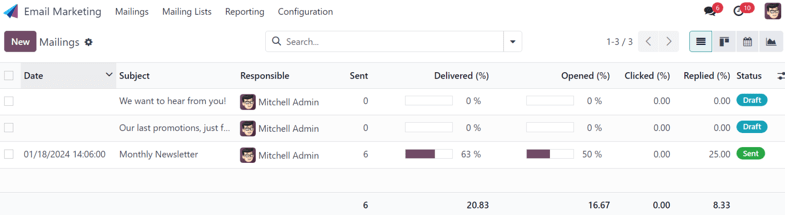
در نوار جستجو، فیلتر پیشفرض ایمیلهای من وجود دارد تا تمام ایمیلهای مرتبط با کاربر فعلی را نشان دهد. برای حذف این فیلتر، روی آیکون ✖️ (حذف) در کنار فیلتر در نوار جستجو کلیک کنید. با انجام این کار، تمام ایمیلهای موجود در پایگاه داده نمایش داده میشوند.
اطلاعات موجود در داشبورد ایمیلها دارای چهار گزینه نمایشی مختلف است که در گوشه بالا-راست بهصورت آیکونهای جداگانه قرار دارند.
گزینههای نمایش، از چپ به راست، عبارتند از:
نمایش لیست¶
نمایش لیست، که با نماد ☰ (خطوط افقی) در گوشه بالا-راست نشان داده شده است، نمای پیشفرض داشبورد ارسالها در برنامه بازاریابی ایمیلی است.
در حالت نمایش لیستی، ستونهایی به جنبههای مختلف اطلاعات مربوط به ایمیلهای لیستشده اختصاص داده شدهاند. این ستونها به شرح زیر هستند:
تاریخ: تاریخ ارسال ایمیل.
موضوع: موضوع ایمیل.
مسئول: کاربری که ایمیل را ایجاد کرده است، یا کاربری که ایمیل به او اختصاص داده شده است.
ارسال شده: تعداد دفعاتی که ایمیل ارسال شده است.
تحویل داده شده (%): درصد ایمیلهای ارسالی که با موفقیت تحویل داده شدهاند.
باز شده (%): درصد ایمیلهای ارسالی که توسط گیرندگان باز شدهاند.
کلیک شده (%): درصد ایمیلهای ارسالی که توسط گیرندگان کلیک شدهاند.
پاسخ داده شده (%): درصد ایمیلهای ارسالشده که توسط گیرندگان پاسخ داده شدهاند.
وضعیت: وضعیت ایمیل (پیشنویس, در صف, یا ارسالشده).
برای افزودن یا حذف ستونها، روی آیکون گزینههای اضافی (دو خط افقی با نقطهها) که در سمت راست ستونهای عنوان در نمای لیست قرار دارد، کلیک کنید. با این کار، یک منوی کشویی از گزینههای اضافی ستون نمایش داده میشود.
نمای کانبان¶
نمای کانبان، که با آیکون (نمودار میلهای معکوس) نمایش داده میشود، در گوشه بالا-راست داشبورد ایمیلها در برنامه بازاریابی ایمیلی قابل دسترسی است.
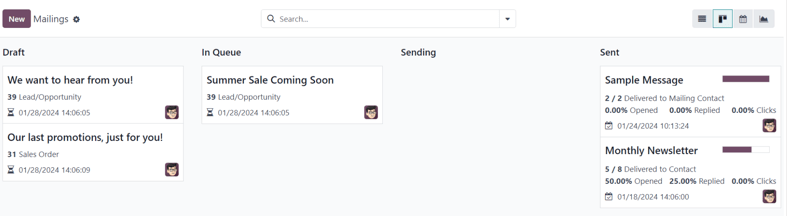
در نمای کانبان، اطلاعات ایمیل در مراحل مختلف نمایش داده میشود.
مراحل عبارتند از: پیشنویس, در صف, در حال ارسال, و ارسال شده.
پیشنویس: ایمیل هنوز در حال نوشته شدن/ایجاد است.
در صف: ایمیل برای ارسال در تاریخ بعدی برنامهریزی شده است.
ارسال: ایمیل در حال حاضر به گیرندگان خود ارسال میشود.
ارسال شده: ایمیل قبلاً به گیرندگان ارسال شده است.
در هر مرحله، کارتهای کشیدن و رها کردن وجود دارند که نمایانگر ایمیلهایی هستند که ایجاد/ارسال شدهاند، و مرحلهای که در آن قرار دارند نشاندهنده وضعیت فعلی آن ارسال ایمیل است.
هر کارت در داشبورد ایمیلها اطلاعات کلیدی مربوط به آن ایمیل خاص را ارائه میدهد.
وقتی نشانگر ماوس روی گوشه بالا-راست کارت کمپین ایمیل قرار میگیرد، یک آیکون ⋮ (سه نقطه عمودی) ظاهر میشود. با کلیک بر روی آن، یک منوی کشویی کوچک گزینههایی را نمایش میدهد که شامل کدگذاری رنگی ایمیل، حذف ایمیل، یا بایگانی پیام برای استفاده احتمالی در آینده است.
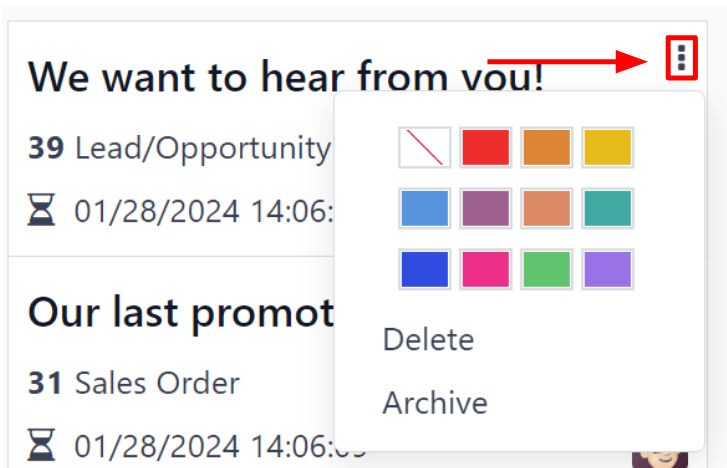
نمای تقویم¶
نمای تقویم که با آیکون 📆 (تقویم) نمایش داده میشود، در گوشه بالا-راست داشبورد ایمیلها در برنامه بازاریابی ایمیلی قابل دسترسی است.
در حالت نمایش تقویم، یک تقویم ماهانه (به صورت پیشفرض) نشان میدهد که ایمیلها چه زمانی ارسال شدهاند یا برنامهریزی شدهاند برای ارسال.

تاریخ جاری با یک آیکون 🔴 (دایره قرمز) بر روی تاریخ در تقویم نمایش داده میشود.
در سمت راست تقویم، گزینههایی برای فیلتر کردن نتایج بر اساس مسئول و/یا وضعیت از طریق چکباکسها موجود است.
نکته
برای پنهان کردن نوار کناری سمت راست، روی آیکون (panel-right) که در بالای نوار کناری قرار دارد، کلیک کنید.
در گوشه بالا سمت چپ، بالای تقویم، گزینه تغییر دوره زمانی نمایش داده شده از طریق منوی کشویی در دسترس است که به طور پیشفرض ماه را نشان میدهد. با کلیک بر روی آن، منوی کشویی ظاهر شده گزینههای روز، هفته، ماه (پیشفرض)، سال و نمایش تعطیلات آخر هفته (به طور پیشفرض انتخاب شده) را نشان میدهد.
کلیک کردن روی هر یک از این گزینهها نمایش تقویم را تغییر میدهد تا مقدار زمان مورد نظر را نشان دهد.
کلیک بر روی آیکون ⬅️ (فلش چپ) یا آیکون ➡️ (فلش راست)، تقویم را به زمان گذشته یا آینده تغییر میدهد، بسته به اینکه کدام کلیک شده و بر اساس مقدار زمانی که انتخاب شده است.
برای بازگشت به تاریخ فعلی، روی دکمه امروز کلیک کنید.
نمای گراف¶
نمایش نمودار، که با نماد (نمودار خطی) نشان داده شده است، در گوشه بالا-راست داشبورد ارسالها در اپلیکیشن بازاریابی ایمیلی قابل دسترسی است.
در حالت نمایش نمودار، وضعیت ایمیلها در صفحه ارسالها به صورت نمودار میلهای نمایش داده میشود، اما در صورت نیاز میتوان گزینههای دیگر نمایش نمودار را نیز اجرا کرد.

در گوشه بالا-چپ، بالای نمودار، یک منوی کشویی به نام Measures وجود دارد. با کلیک بر روی آن، گزینههای مختلف فیلتر در دسترس قرار میگیرند تا نمای نمودار را بیشتر سفارشی کنید.
گزینههای Measures عبارتند از: درصد آزمایش A/B و تعداد (پیشفرض).
در سمت راست منوی کشویی Measures یک دکمه Insert in Spreadsheet وجود دارد، اگر برنامه Documents نصب شده باشد. با کلیک بر روی آن، یک پنجره پاپآپ ظاهر میشود که امکان افزودن نمودار به یک صفحه گسترده یا داشبورد فراهم میشود.
در کنار منوی کشویی Measures و دکمه Insert in Spreadsheet گزینههای مختلف نمایش نمودار قرار دارند. این گزینههای نمایش نمودار از چپ به راست عبارتند از: (نمودار میلهای) (پیشفرض)، (نمودار خطی) و (نمودار دایرهای).
توجه
هر گزینه نمای گراف، مجموعهای از گزینههای نمای اضافی خود را ارائه میدهد که در سمت راست گزینه نمای گراف انتخابشده ظاهر میشوند.
گزینههای جستجو¶
صرفنظر از نمای انتخابشده برای داشبورد ارسالها در برنامه بازاریابی ایمیلی، گزینههای فیلترها، گروهبندی بر اساس و موارد دلخواه همیشه برای سفارشیسازی بیشتر اطلاعات نمایشدادهشده در دسترس هستند.
برای دسترسی به این گزینهها، روی آیکون (فلش رو به پایین) که در سمت راست نوار جستجو قرار دارد کلیک کنید. با این کار، یک منوی کشویی بزرگ شامل گزینههای فیلتر و گروهبندی نمایش داده میشود.
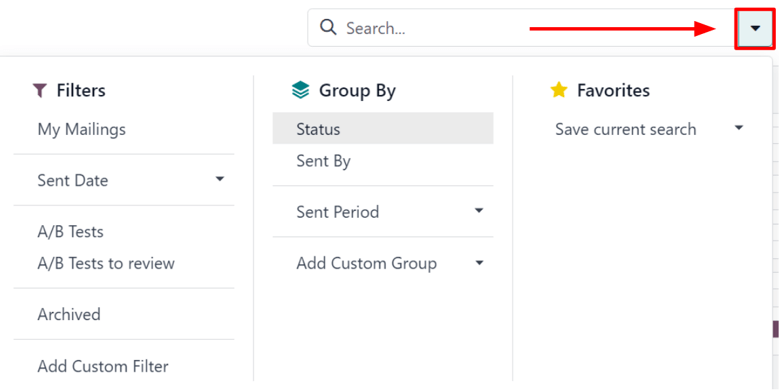
این گزینهها روشهای مختلفی برای مشخص کردن و سازماندهی اطلاعات مشاهده شده در داشبورد ارسالها ارائه میدهند.
این بخش از منوی کشویی مگا روشهای مختلفی را برای فیلتر کردن نتایج ایمیلهای نمایش داده شده در داشبورد ارسال ایمیلها در برنامه بازاریابی ایمیلی ارائه میدهد.
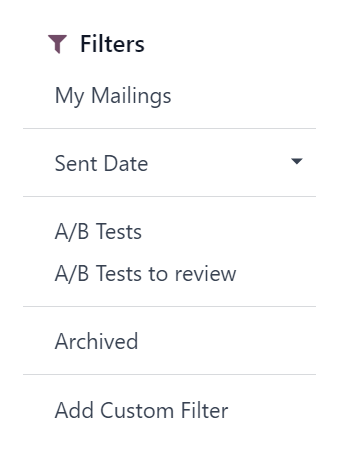
گزینهها عبارتند از: ایمیلهای من, تاریخ ارسال, آزمایشهای A/B, آزمایشهای A/B برای بررسی, بایگانیشده, و افزودن فیلتر سفارشی.
اگر افزودن فیلتر سفارشی انتخاب شود، اودوو یک پنجره پاپآپ نمایش میدهد که شامل سه فیلد قابل تنظیم است تا قوانین فیلتر سفارشی ایجاد شود و اودوو از آنها برای بازیابی نتایجی که با معیارهای خاصتری مطابقت دارند، استفاده کند.
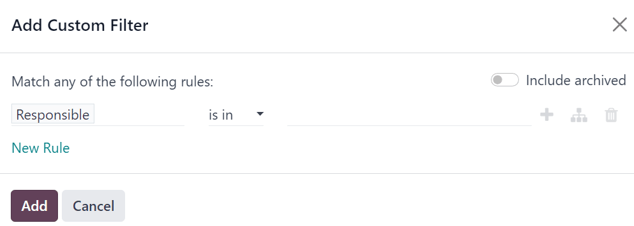
این بخش از منوی کشویی مگا روشهای مختلفی برای گروهبندی نتایج ایمیلهای نمایش داده شده در داشبورد ارسالها در برنامه بازاریابی ایمیلی ارائه میدهد.
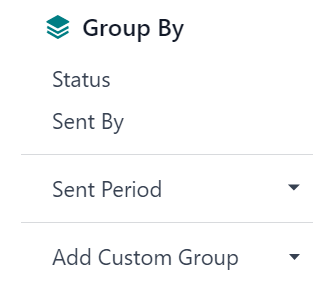
با استفاده از این بخش، دادهها میتوانند بر اساس وضعیت پیامها یا ارسالکننده گروهبندی شوند.
همچنین گزینهای برای گروهبندی دادهها بر اساس دوره ارسال وجود دارد که دارای زیرمنوی گزینههای مختلفی برای انتخاب است. گزینههای دوره ارسال شامل سال، فصل، ماه، هفته و روز میباشند.
اگر هیچیک از گزینههای گروهبندی بر اساس نتایج مطلوب را ارائه نمیدهند، روی افزودن گروه سفارشی در پایین بخش گروهبندی بر اساس کلیک کنید. با این کار یک منوی کشویی نمایش داده میشود که در آن معیارهای سفارشی قابل انتخاب و اعمال هستند و به این ترتیب هر نوع گروهبندی دادهای که مورد نظر باشد ارائه میشود.
این بخش امکان ذخیرهسازی فیلترها و/یا گروهبندیهای سفارشی برای استفاده در آینده را فراهم میکند. برای استفاده از این بخش، روی فیلد ذخیره جستجوی فعلی کلیک کنید که فیلدهای اضافی را نشان میدهد.
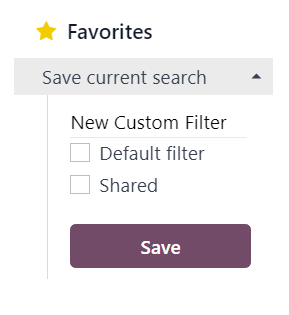
به فیلتر/گروهبندی مورد علاقه یک عنوان در خط خالی بالای کادرهای انتخاب برای فیلتر پیشفرض و اشتراکی بدهید.
با انتخاب گزینه فیلتر پیشفرض، این فیلتر/گروهبندی مورد علاقه به عنوان گزینه پیشفرض تنظیم میشود. با انتخاب گزینه اشتراکگذاری، سایر کاربران میتوانند این فیلتر/گروهبندی مورد علاقه را مشاهده و استفاده کنند.
هنگامی که تمام گزینههای مورد نظر تنظیم شدند، روی ذخیره کلیک کنید تا فیلتر/گروهبندی در بخش موارد دلخواه منوی کشویی بزرگ ذخیره شود.
تنظیمات¶
برای مشاهده و تغییر تنظیمات بازاریابی ایمیلی، به مسیر زیر بروید: .
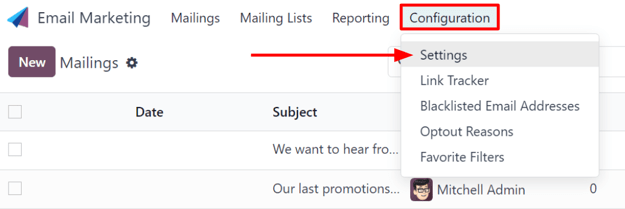
در صفحه تنظیمات، چهار ویژگی موجود است.
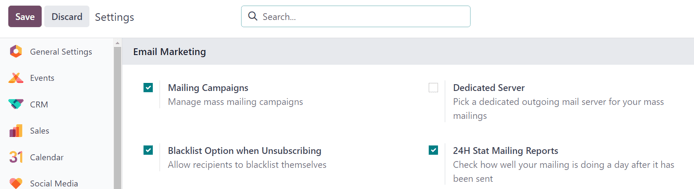
ویژگیها عبارتند از:
کمپینهای ایمیل: امکان مدیریت کمپینهای ایمیل انبوه را فراهم میکند.
Blacklist Option when Unsubscribing: allows recipients to blacklist themselves from future mailings during the unsubscribing process.
سرور اختصاصی: گزینهای را فراهم میکند تا از یک سرور اختصاصی جداگانه برای ارسال ایمیلها استفاده شود. هنگامی که فعال شود، اودو یک فیلد جدید (و لینک) را نمایش میدهد که در آن باید تنظیمات خاص سرور وارد شوند تا اتصال به اودو به درستی انجام شود.
گزارشهای ایمیل ۲۴ ساعته: به کاربران اجازه میدهد عملکرد ایمیلهای ارسالی را یک روز پس از ارسال بررسی کنند.
ایجاد ایمیل¶
برای ایجاد یک ایمیل، برنامه را باز کنید و در صفحه داشبورد ایمیلها، روی دکمه جدید در گوشه بالا سمت چپ کلیک کنید.
کلیک کردن روی جدید یک فرم ایمیل خالی را نمایش میدهد.
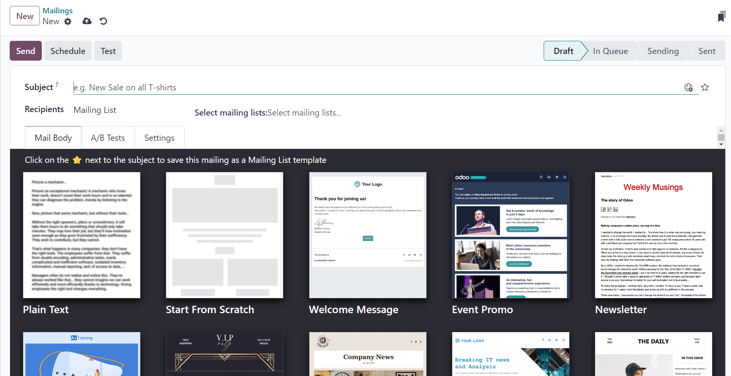
در فرم ایمیل، فیلدهایی برای موضوع و گیرندگان ایمیل وجود دارد.
در زیر آن، سه برگه وجود دارد: متن ایمیل، آزمایشهای A/B، و تنظیمات.
موضوع¶
ابتدا یک موضوع برای ایمیل وارد کنید. موضوع در صندوق ورودی گیرندگان قابل مشاهده است و به آنها امکان میدهد سریعاً متوجه شوند که پیام درباره چیست.
توجه
فیلد موضوع اجباری است. ارسال ایمیل بدون موضوع امکانپذیر نیست.
نماد (صورت خندان با علامت مثبت) در انتهای فیلد موضوع نشاندهنده ایموجیهایی است که میتوان به فیلد موضوع اضافه کرد. با کلیک بر روی این نماد، یک منوی پاپآپ از ایموجیهایی که میتوان استفاده کرد نمایش داده میشود.
در کنار آیکون (صورت خندان با علامت مثبت) در انتهای فیلد موضوع، یک آیکون خالی (ستاره) قرار دارد. با کلیک روی آن، آیکون (ستاره) به رنگ طلایی تغییر میکند و ایمیل به عنوان یک قالب در تب متن ایمیل ذخیره میشود که میتوان در آینده دوباره از آن استفاده کرد.
گیرندگان¶
در زیر فیلد موضوع در فرم ایمیل، فیلد گیرندگان قرار دارد. در این فیلد، گیرندگان ایمیل را انتخاب کنید. بهصورت پیشفرض، گزینه لیست ایمیل انتخاب شده است، اما با کلیک بر روی این فیلد، منوی کشویی شامل گزینههای دیگر گیرندگان نمایش داده میشود.
با انتخاب گزینه پیشفرض لیست ایمیلها، باید یک لیست ایمیل خاص از منوی کشویی فیلد انتخاب لیست ایمیلها در کنار آن انتخاب شود.
نکته
بیش از یک لیست پستی را میتوان از فیلد انتخاب لیستهای پستی انتخاب کرد.
سپس اودو ایمیل را به مخاطبین در آن لیست(های) پستی خاص ارسال میکند.
همچنین ببینید
هنگامی که فیلد گیرندگان کلیک شود، یک منوی کشویی با گزینههای دیگر نمایش داده میشود. هر گزینه روشهای مختلفی را ارائه میدهد که اودو میتواند یک مخاطب هدف برای ایمیل ایجاد کند.
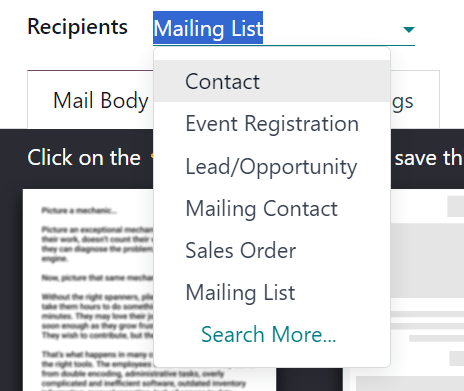
این گزینهها (بهجز گزینه پیشفرض لیست پستی) امکان ایجاد یک فیلتر گیرنده مشخصتر را در قالبی شبیه به معادله فراهم میکنند که در زیر فیلد گیرندگان ظاهر میشود.
گزینههای فیلد گیرندگان، بهجز گزینه پیشفرض لیست پستی، به شرح زیر هستند:
مخاطب: به طور خاص به برنامه مخاطبین مرتبط است و شامل تمام مخاطبینی است که در پایگاه داده وارد شدهاند.
ثبتنام رویداد: به طور خاص به برنامه رویدادها مرتبط است و فرصتهایی را برای تعامل با ثبتنامکنندگان رویداد فراهم میکند تا اطلاعات مهمی درباره رویداد(ها) ارائه شود یا اقدامات ارزشمند دیگری مانند نظرسنجیهای پس از رویداد، خریدها و غیره انجام شود.
سرنخ/فرصت: به طور خاص به رکوردهای موجود در برنامه مدیریت ارتباط با مشتری (CRM) مرتبط است که امکانهای زیادی برای تأثیرگذاری بر تصمیمات فروش یا خرید فراهم میکند.
تماسهای ایمیل: به طور خاص به برنامه بازاریابی ایمیلی مرتبط است و بر تماسهای ایمیلی خاصی تمرکز دارد که در آن برنامه وارد شدهاند و به یک لیست ایمیل خاص مرتبط هستند. این تماسها همچنین منحصر به فرد هستند زیرا کارت تماس جداگانهای در برنامه تماسها ندارند. این لیست را میتوان با رفتن به :منو انتخاب:
برنامه بازاریابی ایمیلی --> لیستهای ایمیل --> تماسهای لیست ایمیلمشاهده کرد.سفارش فروش: به طور خاص به برنامه فروش مرتبط است و بر روی سفارشهای فروش خاص در پایگاه داده تمرکز دارد.
افزودن فیلتر گیرنده¶
برای افزودن یک فیلتر گیرنده خاصتر به هر گزینه گیرنده، یک گزینه گیرنده (غیر از لیست ایمیل) را انتخاب کنید و روی آیکون تغییر فیلتر (فلش رو به راست) که زیر فیلد گیرنده قرار دارد کلیک کنید تا سه فیلد قانون فیلتر بعدی، به صورت یک معادله، نمایش داده شوند.
توصیه میشود کاربران معیارهای هدفگذاری دقیقی برای فیلد گیرندگان اعمال کنند. معمولاً یک خط منطقی هدفگذاری برای یک کمپین ایمیل کافی نیست.
در حالی که گزینه لیست ایمیل برای فیلد گیرندگان مناسب است، گزینههای سرنخ/فرصت و ثبتنام رویداد معیارهای هدفگذاری بسیار دقیقتری را ارائه میدهند که میتوان آنها را علاوه بر منابع اولیه اضافه کرد.
Example
به عنوان مثال، با انتخاب گزینه سرنخ/فرصت در فیلد گیرندگان، کاربران میتوانند معیارهای سفارشی مختلفی مرتبط با تاریخهای ایجاد شده در، مراحل، برچسبها، دلایل از دست دادن، تیمهای فروش، وضعیتهای فعال، کشور و بسیاری موارد دیگر اضافه کنند.
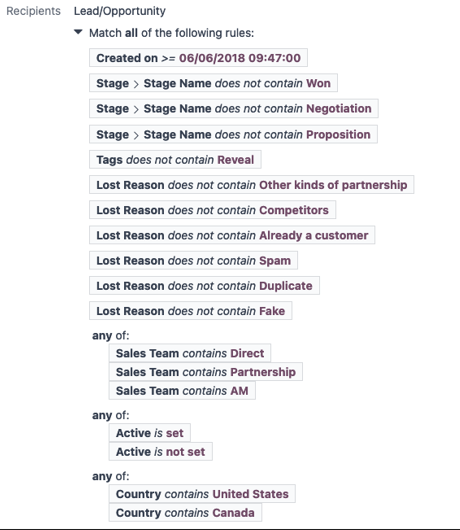
برای نمایش گزینههای زیرمنو در فیلدهای قوانین فیلتر، روی هر فیلد کلیک کنید و انتخابهای مورد نظر را انجام دهید تا پیکربندی دلخواه حاصل شود.
تعداد رکوردها در پایگاه داده که با قوانین تنظیمشده مطابقت دارند، در زیر قوانین فیلتر تنظیمشده، با رنگ سبز نشان داده میشوند.

توجه
برخی گزینههای زیرمنو در فیلد قانون اول امکان انتخاب دوم را فراهم میکنند تا جزئیات بیشتری ارائه شود.
در سمت راست هر قانون، سه گزینه اضافی وجود دارد که با آیکونهای ➕ (علامت مثبت), (نقشه سایت), و 🗑️ (سطل زباله) نمایش داده میشوند.
نماد ➕ (علامت مثبت) یک گره (خط) جدید به منطق کلی هدفگذاری اضافه میکند.
نماد (sitemap) یک شاخه به گره اضافه میکند. یک شاخه شامل دو زیرگره اضافی و تورفتگی است که به قانون خاصی مرتبط هستند و جزئیات بیشتری به خط والد بالای آن ارائه میدهند.
نماد 🗑️ (زباله) یک گره (خط) خاص را در آرایه منطق حذف میکند.
زبانه متن ایمیل¶
در برگه متن ایمیل، تعدادی قالب پیام از پیش تنظیمشده برای انتخاب وجود دارد.
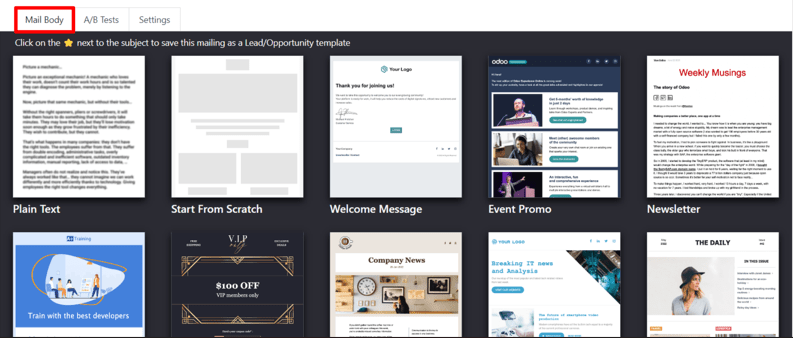
الگوی مورد نظر را انتخاب کنید و با استفاده از بلوکهای ساختنی کشیدن و رها کردن اودو که در نوار کناری سمت راست هنگام انتخاب الگو ظاهر میشوند، هر عنصر از جزئیات طراحی آن را ویرایش کنید.
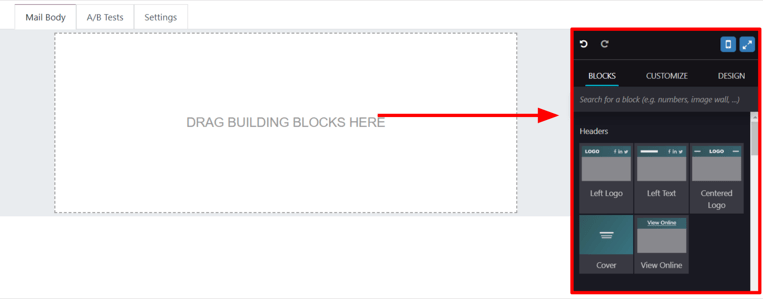
ویژگیهای موجود در نوار کناری که برای ایجاد و سفارشیسازی ایمیلها استفاده میشوند، به سه بخش تقسیم شدهاند: بلوکها، سفارشیسازی، و طراحی.
هر بلوک ساختمانی ویژگیهای منحصر به فرد و عناصر طراحی حرفهای ارائه میدهد. برای استفاده از یک بلوک ساختمانی، عنصر بلوک مورد نظر را کشیده و روی بدنه ایمیل در حال ساخت رها کنید. پس از رها کردن، جنبههای مختلف بلوک ساختمانی قابل سفارشیسازی خواهد بود.
نکته
برای ساخت یک ایمیل از ابتدا، بدون استفاده از عناصر بلوک سازنده، قالب متن ساده را انتخاب کنید. با انتخاب این گزینه، اودو یک بوم ایمیل کاملاً خالی ارائه میدهد که میتوان آن را به روشهای مختلف با استفاده از ویرایشگر متن غنی در بخش جلویی که دستورات اسلش / را میپذیرد، سفارشیسازی کرد.
هنگامی که / در متن خالی ایمیل تایپ میشود، در حالی که از یک قالب متن ساده استفاده میکنید، یک منوی کشویی از عناصر طراحی مختلف ظاهر میشود که میتوان از آنها برای ایجاد طراحی ایمیل مورد نظر استفاده کرد.
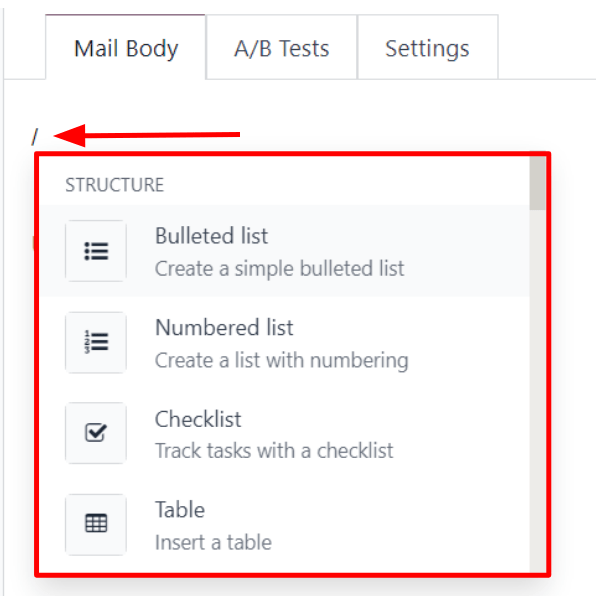
زبانه آزمایشهای A/B¶
در ابتدا، زمانی که زبانه آزمایشهای A/B در فرم ایمیل باز میشود، تنها گزینه موجود اجازه آزمایش A/B است. این گزینه الزامی نیست.
اگر این گزینه فعال شود، گیرندگان تنها یکبار برای کل کمپین ایمیل دریافت میکنند.
این امکان را به کاربر میدهد تا نسخههای مختلفی از یک ایمیل را به گیرندگان انتخابشده به صورت تصادفی ارسال کند تا اثربخشی طرحها، فرمتها، چیدمانها، محتوا و غیره را ارزیابی کند -- بدون اینکه هیچ پیام تکراری ارسال شود.
زمانی که کادر کنار اجازه آزمایش A/B علامتگذاری شود، یک فیلد روشن (%) ظاهر میشود که در آن کاربر درصدی از گیرندگان از پیش تنظیمشده را تعیین میکند که به عنوان بخشی از آزمایش، این نسخه فعلی ایمیل برایشان ارسال خواهد شد.
توجه
عدد پیشفرض در فیلد روشن (%) مقدار 10 است، اما این مقدار را میتوان در هر زمانی تغییر داد.
در زیر آن، دو فیلد اضافی ظاهر میشوند:
فیلد انتخاب برنده یک منوی کشویی از گزینهها ارائه میدهد که در آن کاربر تصمیم میگیرد چه معیارهایی برای تعیین نسخه "برنده" از آزمایشهای ایمیل ارسالشده استفاده شود.
گزینههای موجود در فیلد انتخاب برنده به شرح زیر هستند:
دستی: به کاربر اجازه میدهد نسخه "برنده" ایمیل را تعیین کند. این گزینه فیلد ارسال نهایی در را حذف میکند.
بیشترین نرخ باز شدن (پیشفرض): ایمیلی که بیشترین نرخ باز شدن را داشته باشد به عنوان نسخه "برنده" تعیین میشود.
بالاترین نرخ کلیک: ایمیلی که بالاترین نرخ کلیک را داشته باشد به عنوان نسخه "برنده" تعیین میشود.
بالاترین نرخ پاسخ: ایمیلی که بالاترین نرخ پاسخ را داشته باشد به عنوان نسخه "برنده" تعیین میشود.
سرنخها: ایمیلی که بیشترین سرنخ تولید شده را داشته باشد، به عنوان نسخه "برنده" تعیین میشود.
پیشفاکتورها: ایمیلی که بیشترین تعداد پیشفاکتور تولید شده را داشته باشد، به عنوان نسخه "برنده" تعیین میشود.
درآمدها: ایمیلی که بیشترین درآمد را ایجاد کرده است به عنوان نسخه "برنده" تعیین میشود.
فیلد ارسال نهایی در به کاربران امکان میدهد تا تاریخی را انتخاب کنند که برای تعیین زمان ارسال ایمیل "برنده" توسط Odoo استفاده میشود و سپس آن نسخه از ایمیل به گیرندگان باقیمانده ارسال شود.
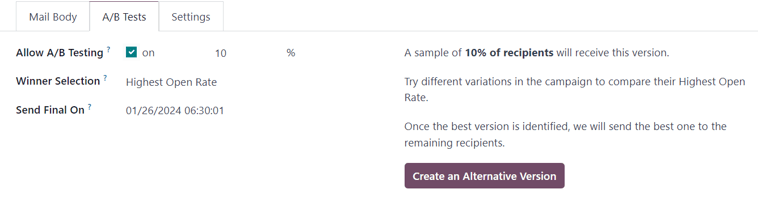
در سمت راست این فیلدها یک دکمه با عنوان ایجاد نسخه جایگزین وجود دارد. با کلیک بر روی آن، اودو یک زبانه جدید با عنوان متن ایمیل ارائه میدهد تا کاربر بتواند نسخه جایگزینی از ایمیل را برای آزمایش ایجاد کند.
زبانه تنظیمات¶
گزینههای موجود در برگه تنظیمات فرم ایمیل به دو بخش تقسیم شدهاند: محتوای ایمیل و ردیابی.
توجه
گزینههای موجود در زبانه تنظیمات بسته به فعال بودن ویژگی کمپینهای ایمیلی در متفاوت است. برای اطلاعات بیشتر به کمپینهای ایمیلی مراجعه کنید.
بدون فعال بودن ویژگی کمپینهای ایمیلی، زبانه تنظیمات در فرم ایمیل تنها شامل فیلدهای متن پیشنمایش، ارسال از، پاسخ به، پیوستها و مسئول میباشد.
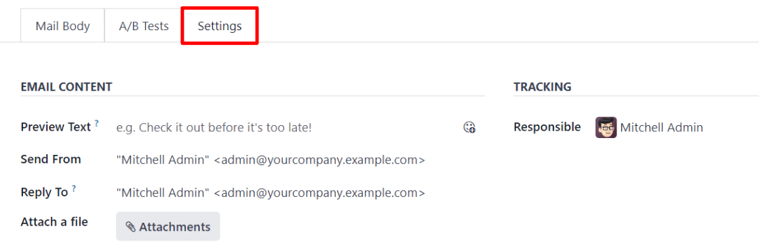
محتوای ایمیل¶
پیشنمایش متن: به کاربر اجازه میدهد یک جمله پیشنمایش وارد کند تا گیرندگان را تشویق به باز کردن ایمیل کند. در بیشتر صندوقهای ورودی، این متن در کنار موضوع نمایش داده میشود. اگر این قسمت خالی باشد، اولین کاراکترهای محتوای ایمیل به جای آن ظاهر میشوند. امکان افزودن ایموجی در این قسمت نیز از طریق آیکون (صورت خندان با علامت مثبت) فراهم است.
ارسال از: یک نام مستعار ایمیل تعیین کنید که به عنوان فرستنده این ایمیل خاص نمایش داده شود.
پاسخ به: یک نام مستعار ایمیل تعیین کنید که تمام پاسخهای این ایمیل خاص به آن ارسال شوند.
پیوست فایل: اگر فایلهای خاصی برای این ایمیل مورد نیاز (یا مفید) هستند، روی دکمه پیوستها کلیک کنید و فایل(های) مورد نظر را به ایمیل بارگذاری کنید.
ردیابی¶
مسئول: یک کاربر در پایگاه داده را برای مسئولیت این ایمیل خاص تعیین کنید.
توجه
اگر ویژگی کمپین ایمیلی فعال باشد، یک فیلد اضافی به نام کمپین در بخش ردیابی از زبانه تنظیمات ظاهر میشود.
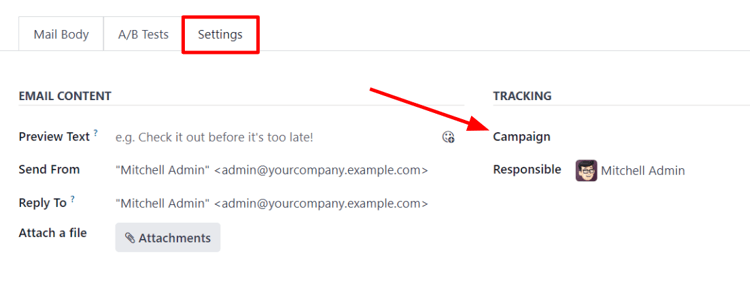
فیلد اضافی کمپین به کاربران این امکان را میدهد که در صورت تمایل این ایمیل خاص را به یک کمپین ایمیلزنی پیوست کنند.
اگر کمپین مورد نظر در منوی کشویی اولیه موجود نیست، گزینه جستجوی بیشتر را انتخاب کنید تا فهرست کامل تمامی کمپینهای ایمیلی موجود در پایگاه داده نمایش داده شود.
یا نام کمپین ایمیلی مورد نظر را در فیلد کمپین وارد کنید تا زمانی که اودو کمپین مورد نظر را در منوی کشویی نشان دهد. سپس کمپین مورد نظر را انتخاب کنید.
ارسال، زمانبندی، آزمایش¶
پس از نهایی شدن ایمیل، گزینههای زیر از طریق دکمههای موجود در گوشه بالا-چپ فرم ایمیل قابل استفاده هستند: ارسال، برنامهریزی، و آزمایش.
ارسال¶
دکمه ارسال یک پنجره پاپآپ با عنوان آماده برای ارسال ایمیلها؟ را نمایش میدهد.
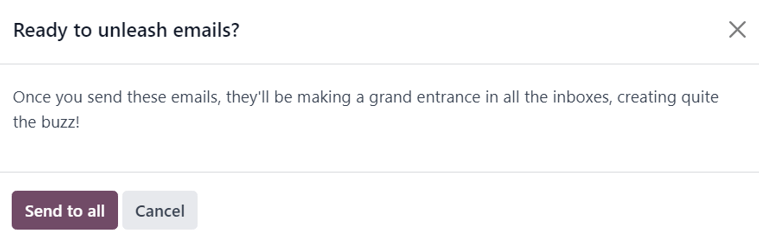
هنگامی که دکمه ارسال به همه کلیک میشود، اودو ایمیل را به گیرندگان مورد نظر ارسال میکند. پس از اینکه اودو ایمیل را ارسال کرد، وضعیت به ارسال شده تغییر میکند.
برنامهریزی¶
دکمه برنامهریزی یک پنجره پاپآپ با عنوان چه زمانی میخواهید ایمیل خود را ارسال کنید؟ نمایش میدهد.
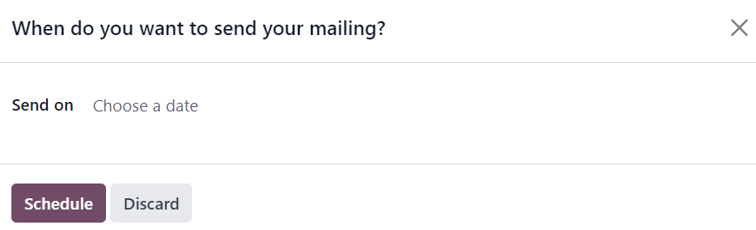
در این پنجره پاپآپ، روی فیلد ارسال در کلیک کنید تا یک پنجره پاپآپ تقویم نمایش داده شود.
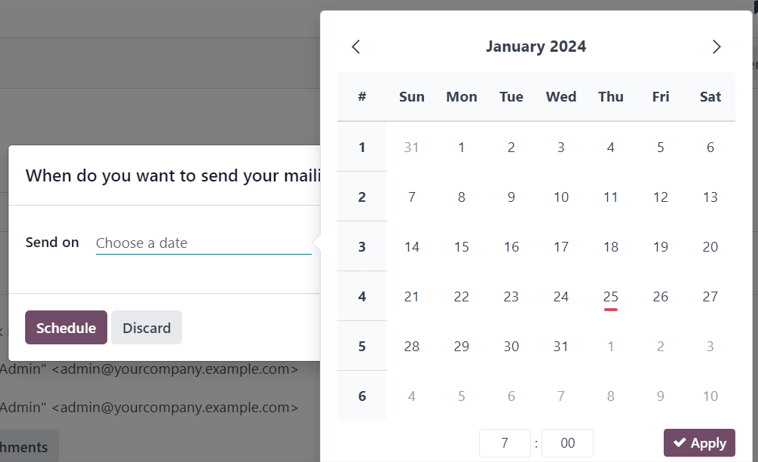
از پنجره پاپآپ تقویم، تاریخ و زمان آینده را برای ارسال این ایمیل توسط اودو انتخاب کنید. سپس روی ✔️ اعمال کلیک کنید. وقتی تاریخ و زمان انتخاب شد، روی دکمه برنامهریزی کلیک کنید و وضعیت ایمیل به در صف تغییر میکند.
آزمایش¶
دکمه آزمایش یک پنجره پاپآپ آزمایش ارسال ایمیل را نمایش میدهد.
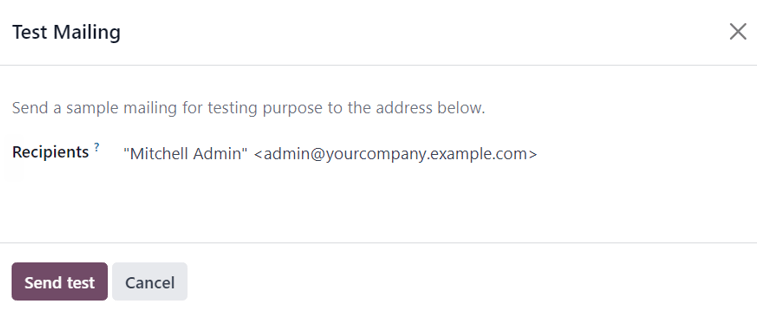
از این پنجره پاپآپ، آدرسهای ایمیل مخاطبانی را که اودو باید این ایمیل آزمایشی را به آنها ارسال کند، در فیلد گیرندگان وارد کنید. در صورت تمایل، میتوان چندین مخاطب را در این فیلد اضافه کرد.
پس از وارد کردن تمام آدرسهای ایمیل مورد نظر در فیلد گیرندگان، روی دکمه ارسال آزمایشی کلیک کنید.
هشدار
بهصورت پیشفرض، یک محدودیت روزانه برای تمام ایمیلها ارسالشده از طریق تمام برنامهها اعمال میشود. بنابراین، اگر ایمیلهایی باقیمانده باشند که پس از رسیدن به محدودیت ارسال نشدهاند، این ایمیلها بهطور خودکار روز بعد ارسال نمیشوند. ارسال باید بهصورت دستی انجام شود، با باز کردن ایمیل و کلیک کردن روی تلاش مجدد.
کمپینهای ایمیلی¶
برنامه بازاریابی ایمیلی به کاربران امکان ایجاد کمپینهای ایمیلی را میدهد.
برای ایجاد و سفارشیسازی کمپینهای ایمیلی، ویژگی کمپینهای ایمیلی باید در صفحه تنظیمات برنامه بازاریابی ایمیلی فعال شود. برای انجام این کار، به مسیر بروید، گزینه کنار کمپینهای ایمیلی را علامت بزنید و روی دکمه ذخیره کلیک کنید.
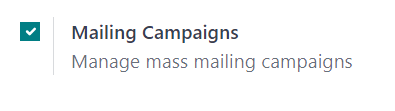
پس از فعالسازی ویژگی کمپینهای ایمیلرسانی، گزینه منوی جدیدی به نام کمپینها در سربرگ ظاهر میشود.
هنگامی که روی آن کلیک شود، اودو صفحه جداگانهای به نام کمپینها را نمایش میدهد که تمامی کمپینهای ایمیلی موجود در پایگاه داده و مرحله فعلی آنها را نشان میدهد و این اطلاعات بهصورت پیشفرض در نمای کانبان نمایش داده میشوند.
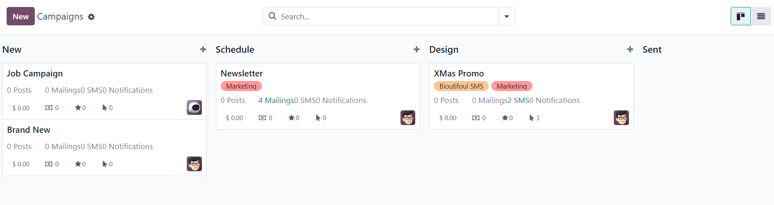
توجه
این اطلاعات را میتوان همچنین به صورت لیست مشاهده کرد، با کلیک بر روی آیکون ☰ (خطوط افقی) در گوشه بالا-راست.
کلیک کردن روی هر کمپین از صفحه کمپینها فرم آن کمپین را نمایش میدهد.
دو روش مختلف برای ایجاد و سفارشیسازی کمپینها در برنامه بازاریابی ایمیلی وجود دارد، یا مستقیماً از صفحه کمپینها یا از طریق زبانه تنظیمات در فرم ایمیل.
ایجاد کمپین ایمیلی (از صفحه کمپینها)¶
هنگامی که ویژگی کمپینهای ایمیلی فعال میشود، گزینه جدیدی به نام کمپینها در سربرگ برنامه بازاریابی ایمیلی ظاهر میشود. کمپینها را میتوان مستقیماً در صفحه کمپینها در برنامه بازاریابی ایمیلی ایجاد کرد.
برای انجام این کار، به مسیر زیر بروید: .
نمای کانبان¶
هنگامی که دکمه جدید در نمای پیشفرض کانبان در صفحه کمپینها کلیک شود، یک کارت کانبان در مرحله جدید ظاهر میشود.
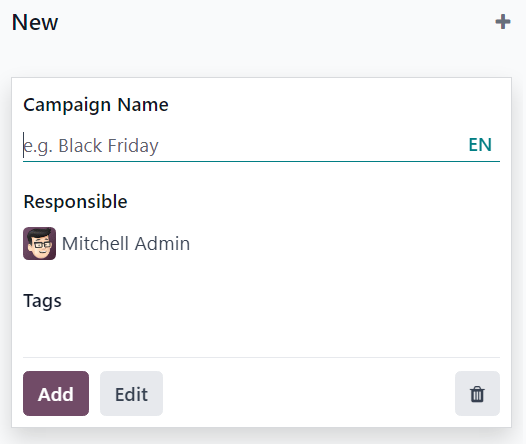
کارتهای کمپین جدید را میتوان با کلیک بر روی ➕ (علامت مثبت) در بالای هر مرحله کانبان در صفحه کمپینها ایجاد کرد.
هنگامی که کارت کانبان کمپین جدید ظاهر میشود، گزینههایی برای وارد کردن نام کمپین، مسئول و برچسبها به راحتی در دسترس قرار میگیرند.
برای افزودن کمپین به مرحله کانبان، روی دکمه افزودن کلیک کنید.
برای حذف کمپین، روی آیکون 🗑️ (سطل زباله) کلیک کنید.
برای سفارشیسازی بیشتر کمپین، روی دکمه ویرایش کلیک کنید که فرم کمپین را برای اصلاحات اضافی نمایش میدهد.
توجه
A نام کمپین باید در کارت کانبان وارد شود تا دکمه ویرایش فرم کمپین را برای اصلاحات بیشتر نمایش دهد.
نمایش لیست¶
برای ورود به نمای لیست در صفحه کمپینها، روی آیکون ☰ (خطوط افقی) در گوشه بالا-راست کلیک کنید. با این کار، تمام اطلاعات کمپینها به صورت لیست نمایش داده میشود.
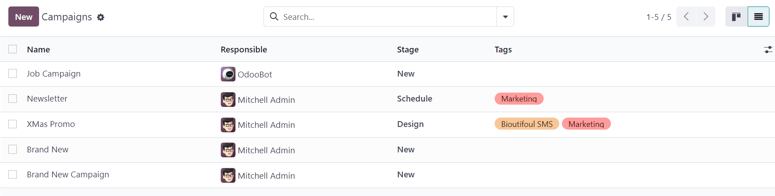
برای ایجاد یک کمپین از صفحه کمپینها در حالت نمای لیست، روی دکمه جدید کلیک کنید. با این کار فرم کمپین خالی نمایش داده میشود.
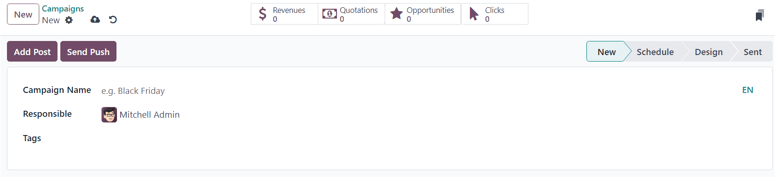
از این فرم کمپین، یک نام کمپین، یک مسئول و برچسبها میتوانند اضافه شوند.
در بالای فرم، دکمههای هوشمند مرتبط با معیارهای مختلف دیده میشوند که تحلیلهای خاص مربوط به کمپین را نمایش میدهند. این دکمههای هوشمند عبارتند از: درآمدها، پیشنهادات، فرصتها، و کلیکها.
توجه
پس از وارد کردن و ذخیره کردن نام کمپین، دکمههای اضافی در بالای فرم کمپین ظاهر میشوند.
این دکمههای اضافی عبارتند از: ارسال ایمیل و ارسال پیامک.
فرم کمپین¶
در فرم کمپین (پس از کلیک روی ویرایش از کارت کانبان، یا انتخاب یک کمپین موجود از صفحه کمپینها) گزینهها و معیارهای اضافی در دسترس هستند.
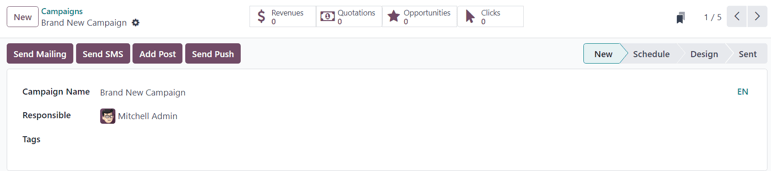
در بالای فرم، دکمههای هوشمند مختلفی دیده میشوند که تحلیلهای خاص مرتبط با کمپین را نمایش میدهند. این دکمههای هوشمند عبارتند از: درآمدها، پیشفاکتورها، فرصتها، و کلیکها.
همچنین دکمههایی برای ارسال ایمیل گروهی، ارسال پیامک، افزودن پست و افزودن اعلان (اعلان فشاری) وجود دارد.
توجه
اگر دکمههای ارسال ایمیل و ارسال پیامک به راحتی در دسترس نیستند، یک نام کمپین وارد کنید و سپس ذخیره کنید (به صورت دستی یا خودکار). با انجام این کار، آن دکمهها نمایش داده میشوند.
وضعیت کمپین را میتوان در گوشه بالا-راست فرم کمپین نیز مشاهده کرد.
ایجاد کمپین ایمیل (از زبانه تنظیمات)¶
برای ایجاد یک کمپین جدید از زبانه تنظیمات در فرم ایمیل، روی فیلد کمپین کلیک کنید و شروع به تایپ کردن نام کمپین جدید کنید. سپس، گزینه ایجاد "[نام کمپین]" یا ایجاد و ویرایش... را از منوی کشویی که ظاهر میشود انتخاب کنید.
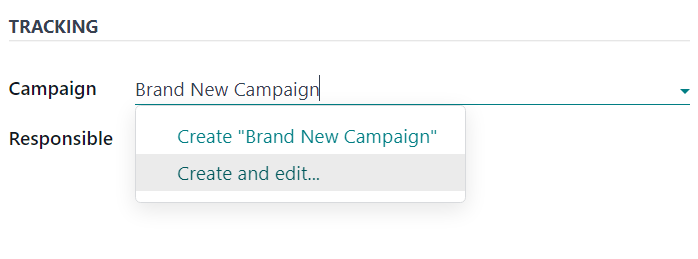
انتخاب کنید ایجاد تا این کمپین ایمیلی جدید را به پایگاه داده اضافه کنید و تنظیمات آن را در آینده تغییر دهید.
گزینه ایجاد و ویرایش... را انتخاب کنید تا این کمپین ایمیلی جدید به پایگاه داده اضافه شود و پنجره پاپآپ ایجاد کمپین نمایش داده شود.
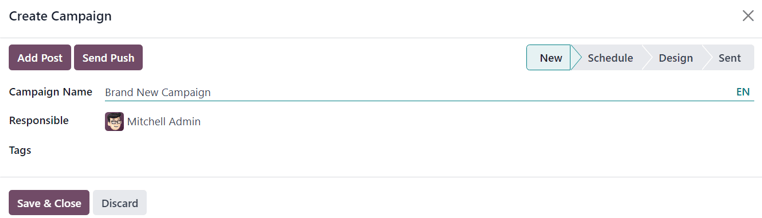
در اینجا، کمپین ایمیلی جدید میتواند بیشتر سفارشیسازی شود. کاربران میتوانند نام کمپین را تنظیم کنند، یک مسئول اختصاص دهند و برچسبها اضافه کنند.
دکمههای افزودن پست یا ارسال اعلان فوری (اعلانهای فوری) نیز در دسترس هستند.
همچنین یک وضعیت در گوشه بالا-راست پنجره پاپآپ ایجاد کمپین قرار دارد.
هنگامی که تمام تغییرات آماده نهایی شدن هستند، روی ذخیره و بستن کلیک کنید. برای حذف کامل کمپین، روی لغو کلیک کنید.
همچنین ببینید